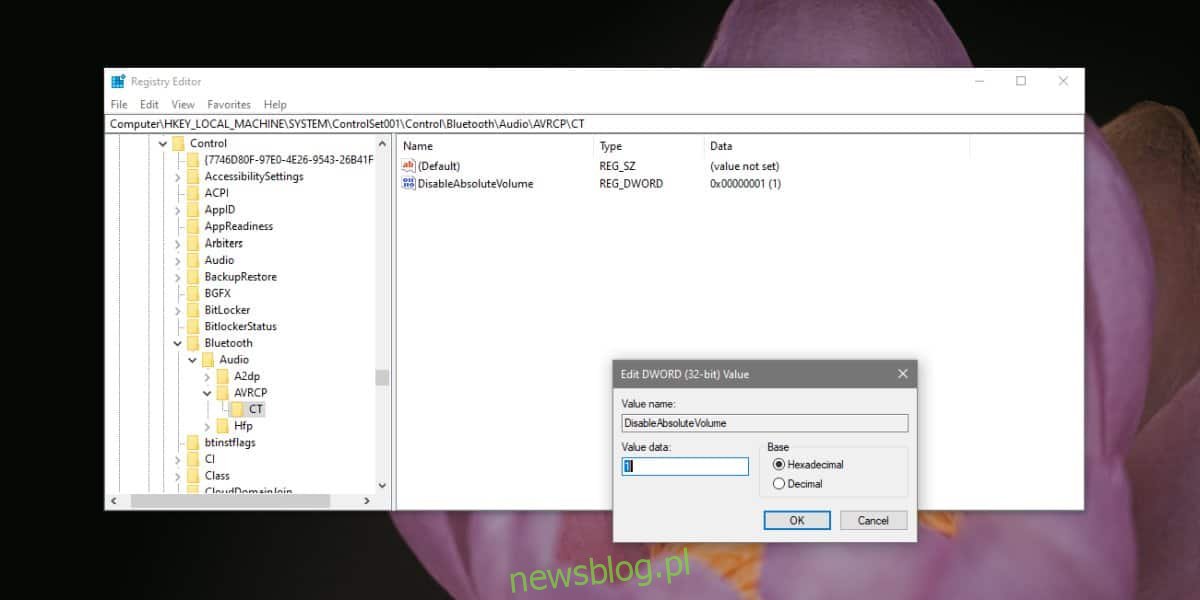Głośniki są dostępne w parach, chyba że masz głośnik Bluetooth o konstrukcji „pigułki”. Słuchawki też zazwyczaj występują w parach. W przypadku większości urządzeń audio, które mają lewy i prawy głośnik, możesz niezależnie zmieniać głośność lewego i prawego głośnika. W systemie Windows 10 przekonasz się, że jeśli chodzi o słuchawki Bluetooth, lewy i prawy pączek nie mogą mieć różnych poziomów głośności. Kiedy zmieniasz poziom głośności z jednej strony, zmienia się on również automatycznie dla drugiej. Oto, jak możesz zmienić domyślną funkcjonalność i niezależnie zarządzać lewym / prawym kanałem słuchawek Bluetooth.
Spis treści:
Kanały lewy / prawy dla słuchawek Bluetooth
Aby zarządzać lewym / prawym kanałem słuchawek Bluetooth, będziesz musiał edytować rejestr systemu Windows, co oznacza, że potrzebujesz uprawnień administratora do tej sztuczki.
Użyj skrótu klawiaturowego Win + R, aby otworzyć okno uruchamiania i wprowadź w nim „regedit”. Stuknij Enter.
Po otwarciu edytora rejestru przejdź do następującej lokalizacji;
HKEY_LOCAL_MACHINESYSTEMControlSet001ControlBluetoothAudioAVRCPCT
Tutaj będzie wartość o nazwie „DisableAbsoluteVolume”. Jest mało prawdopodobne, że klucz będzie nieobecny, ale jeśli tak, kliknij prawym przyciskiem myszy klawisz CT i wybierz Nowy> Wartość DWORD (32-bitowa). Nadaj mu następującą nazwę;
DisableAbsoluteVolume
Kliknij dwukrotnie wartość i ustaw jej wartość na 1. Uruchom ponownie system.
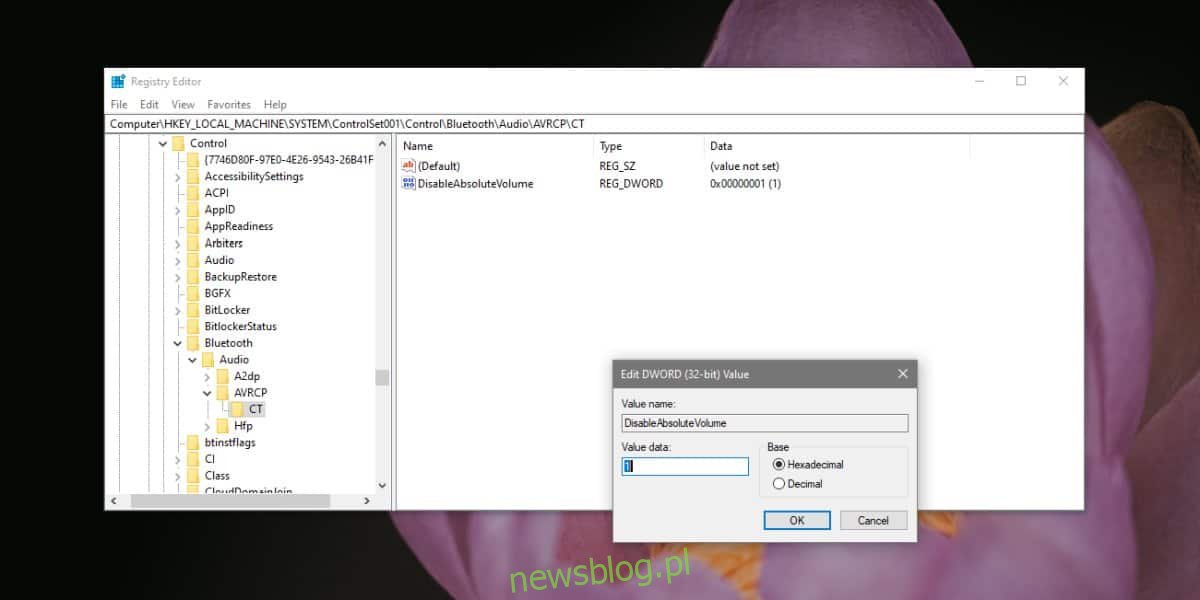
Kanały lewy / prawy Bluetooth
Upewnij się, że słuchawki Bluetooth są podłączone do systemu. Kliknij prawym przyciskiem myszy ikonę głośnika w zasobniku systemowym i wybierz „Otwórz ustawienia dźwięku”. Kliknij „Zarządzaj ustawieniami urządzenia”.
Zobaczysz te same elementy sterujące, co zwykle na tym ekranie, ale tym razem, gdy zmienisz poziom głośności dla jednej strony / głośnika, druga nie zmieni się wraz z nią.
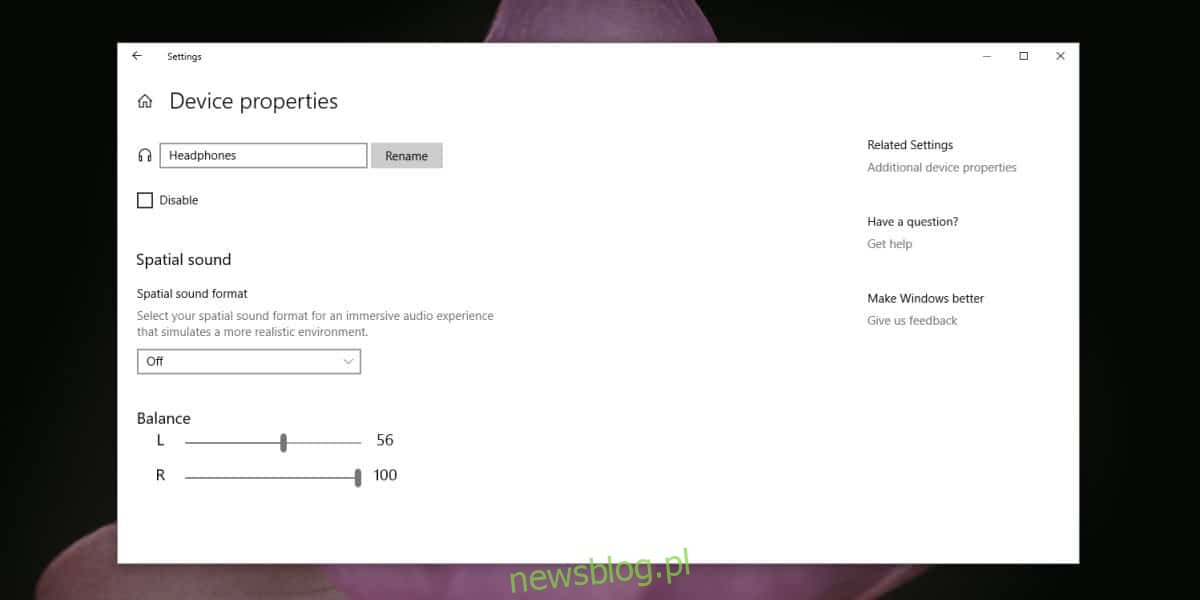
Rozwiązywanie problemów z łącznością Bluetooth
Możliwe, że po wprowadzeniu tej zmiany w rejestrze słuchawki Bluetooth nie łączą się z systemem. W tym przypadku jest to dość łatwy problem do rozwiązania, zakładając, że wcześniej wszystko działało dobrze.
Otwórz aplikację Ustawienia i przejdź do grupy ustawień Urządzenia. Wybierz kartę Bluetooth, wybierz słuchawki i usuń je. Po zdjęciu ponownie sparuj słuchawki i podłącz je. Tym razem powinno się połączyć.
Upewnij się, że urządzenie zostało wybrane jako urządzenie wejścia / wyjścia. Możesz zmienić urządzenie, klikając ikonę głośnika. Otwórz aplikację Ustawienia dopiero po zmianie urządzenia. Aplikacja nie działa dobrze ze zmianami wprowadzonymi w systemie i często ich nie odzwierciedla, chyba że zostanie zamknięta i ponownie otwarta. W większości przypadków po prostu się zawiesi.
Chociaż działa to w przypadku słuchawek Bluetooth, które mają zarówno prawą, jak i lewą słuchawkę, może nie działać w przypadku głośników Bluetooth. W rzadkich przypadkach para słuchawek Bluetooth mogła zablokować możliwość niezależnej zmiany lewego / prawego kanału, w takim przypadku nic nie można zrobić.